Oglas
Uporabite svoj NAS ali kateri koli omrežni delež za varnostno kopiranje računalnika Mac s časovnim strojem 4 sredstva, da postanete nadomestni mojster s časovnim strojem [Mac] Preberi več . Applova rezervna programska oprema uradno deluje samo s podprtimi napravami, vendar ga z malo dela lahko zavedete v varnostno kopiranje kaj omrežni pogon!
Leta 2011 vam je pokazal James kako varnostno kopirati svoj Mac v domačo časovno kapsulo Kako narediti varnostno kopijo računalnika z domačo časovno kapsuloPotem ko sem pred kratkim izgubil nekaj precej pomembnih računovodskih datotek, sem ugotovil, da je moja varnostna strategija precej napačna. Čeprav si vzamem vsak teden zagonsko varnostno kopijo svojega Mac-a, to res ne pomaga, ko sem izbrisal ... Preberi več . Dobrodošla je vsakršna alternativa Apple-ove brezžične varnostne enote v vrednosti 300 USD, vendar ta metoda ne deluje več.
Na srečo obstaja način, kako to obvladati Maci z operacijskim sistemom OS X Yosemite. Če povzamemo, bomo storili štiri stvari:
- Ustvariti redka slika - virtualni pogon, ki ga bo Time Machine videl kot veljaven rezervni disk.
- Kopirajte sparsebundle na omrežni pogon in ga nato namestite.
- Povejte Time Machineu, da uporablja nameščen sparsebundle za varnostno kopiranje.
- Povejte svojemu Mac-u, da na zagonu namesti virtualni pogon.
Naredite te štiri stvari in vaš Mac se bo takoj, ko bo vseskozi, varnostno kopiral v skupno rabo z NAS ali Windows.
Ta vadnica predvideva, da imate na svojem Mac računalniku delujoč NAS, do katerega lahko dostopate ali nastavite Windows za skupno rabo datotek z računalnikom Mac Preprosto delite datoteke med Windows 7, 8 in Mac OS XMedsebojna izmenjava datotek se sliši zapleteno, vendar tega ni nujno. Takole lahko dobite računalnik in računalnik Mac za skupno rabo datotek. Preberi več .
1. Ustvari redko sliko
Najprej: naredili bomo redko sliko, ki je spremenljiv način navideznega diska. Za to obstaja nekaj razlogov:
- Time Machine bo pisal samo v pogone HFS in ta virtualni pogon je eden.
- Za razliko od drugih navideznih pogonov redka slika raste samo, ko ji dodate informacije - tako bo na vašem omrežnem pogonu zavzel prostor le po potrebi.
- Nastavite lahko največjo velikost svoje redke slike in učinkovito omejite, koliko prostora vašega omrežnega pogona bo kdaj zavzelo.
Za izdelavo te slike obstajata dva glavna načina - prvi vključuje Terminal (ukazi); drugi disk Utility (GUI).
Odprite terminal in preklopite na namizje:
CD namizje
Zdaj ustvarimo redko sliko. Tu je ukaz za začetek:
hdiutil ustvari-velikost 600g tipa SPARSEBUNDLE -fs "HFS + J" TimeMachine.sparsebundle
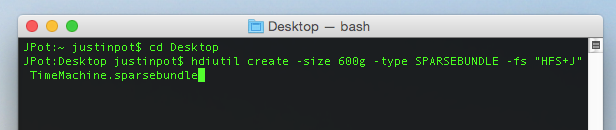
Tako boste ustvarili sliko v velikosti 600 GB z imenom "TimeMachine" - spremenite velikost glede na vaše potrebe (priporočeno je približno dvakrat večja količina prostora za shranjevanje v vašem Mac računalniku). Zahvale gredo Stephen Morley za ukaz.
Če se raje izognete terminalu, ne skrbite: namesto tega lahko uporabite Disk Utility. Odprite ga in kliknite na Nova slika gumb v orodni vrstici.

Prvi komplet Format slike kot "slika diska z redko tipko", nato nastavite želeno velikost (nastavitev velikosti bo verjetno povzročila sporočilo o napaki). Dajte disku ime (v tej vadbi uporabljam TimeMachine), nato pa po želji omogočite šifriranje. Disk shranite na namizje.
2. Kopirajte Sparsebundle v omrežje in ga nato montirajte
Pojdite na Finder in odprite omrežno mapo, ki jo želite uporabiti za varnostno kopijo. Povlecite redko sliko, ki ste jo pravkar ustvarili, v to mapo.

Ko se vse kopira, lahko preostalo sliko izbrišete na namizju. Zdaj dvokliknite kopijo slike v skupni rabi omrežja - to bo pritrjeno. Če bi vse uspelo, bi morali videti nov pogon TimeMachine na stranski vrstici Iskalnika in na namizju (odvisno od nastavitev).

3. Povejte času stroj za varnostno kopiranje na nameščen pogon
Zdaj pa čarobni korak: povejte Time Machineu, da uporablja vaš virtualni pogon za varnostne kopije. Odprite terminal in vnesite ta ukaz:
sudo tmutil setdestination / Obseg / TimeMachine
Če ste svojo sliko poimenovali poleg »TimeMachine«, boste očitno morali namesto nje uporabiti to ime.
Poglejmo, če je delovalo! Pojdite na sistemske nastavitve in odprite nastavitve Time Machine. Virtualni pogon bi morali videti kot privzeti rezervni cilj. Po nekaj varnostnih kopijah se to zdi tako:

Čestitamo! Pojdite naprej in zaženite prvotno varnostno kopijo, če želite - trajalo bo nekaj časa. Priporočam, da svoj Mac priključite neposredno v usmerjevalnik z ethernetnim kablom, namesto da bi uporabljali WiFi in uporabite program, kot je kofein, da ohranite budnost Mac Naj vas Mac prebudi z odmerkom kofeina Preberi več dokler ni opravljena začetna varnostna kopija.
4. Povejte svojemu Mac-u, da vam zapelje paket pri zagonu
Dokler je vaša slika montirana, bo Time Machine nadaljeval z varnostnim kopiranjem. Vendar znova zaženite Mac, zato boste morali znova odpreti sliko, preden se lahko začnejo varnostne kopije. Če se raje ne boste potrudili, ima Sean Patterson hiter AppleScript, ki ga lahko ustvarite da namestite pogon za vas.
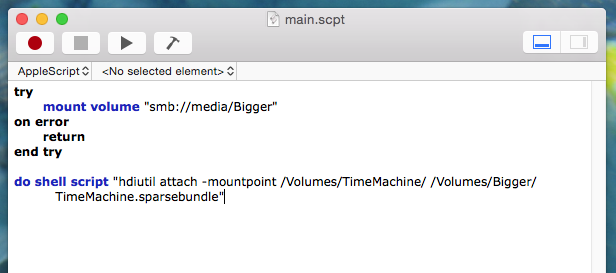
Prilepi Seanov scenarij v Urejevalnik skriptov (poišči v Prijave), nato spremenite imena, da se nanašajo na skupni delež omrežja in razpršeno število. Rezultat preizkusite in shranite kot aplikacijo, če deluje.
V Uporabnikih in skupinah lahko dodate aplikacijo, ki ste jo pravkar napisali, v zagonske elemente - ta se bo zagnala, ko se prijavite.
Če tega ne morete rešiti in bi za delo raje uporabili GUI-jevo orodje, oglejte si ga Nadzorna ravnina, ki vam omogoča samodejno namestitev gonilnika Time Machine, kadar koli ste doma Samodejne nastavitve računalnika Mac, odvisno od vaše lokacije, z ControlPlaneDoma uporabljate svoj Mac drugače kot pri delu. Kaj, če bi vedel razliko med temi konteksti in se temu primerno postavil? Preberi več .
The One Hangup: Recovery OS X ni mogoče uporabiti
Zgornji postopek vam omogoča delujočo varnostno kopijo Time Machine z enim opozorilom: te varnostne kopije ne morete uporabiti za obnovitev z uporabo Obnovitev sistema OS X. Ta funkcija vam omogoča, da celotno zgodovino Maca vrnete v določen čas, kar je uporabno po zrušitvi sistema ali pri zamenjavi trdega diska.
V primeru popolne okvare pogona boste morali v celoti namestite OS X v celoti Kako znova namestiti macOS za hiter in čist čist MacMorate obnoviti svoj Mac na tovarniške nastavitve? Tukaj je, kako namestiti novo kopijo macOS-a in izbrisati vse. Preberi več , nato namestite pogon Time Machine s pomočjo zgornjih korakov. Ko to storite, lahko obnovite datoteke s pomočjo Migration Assistant.

Dodaten korak je, vendar deluje.
Apple: naredite to lažje!
Medtem ko sem to nastavljal, je moja žena nastavila varnostna kopija vgrajena v sistem Windows 8 Ali ste vedeli, da ima Windows 8 varnostno kopijo vgrajenega časa?Včasih pozabimo z vso osredotočenostjo na nov "Modern" vmesnik sistema Windows 8, vendar ima Windows 8 številne odlične izboljšave na namizju. Ena izmed njih je Zgodovina datotek, vgrajena varnostna kopija, ki deluje ... Preberi več da shranite njene datoteke na isti pogon. Manj je bilo korakov.
Lahko bi bilo lažje, če bi porabil 300 dolarjev za časovno kapsulo, za katero sumim, da bi najraje naredil Apple, vendar sem še vedno bi si želel, da bi Apple zagotovil več možnosti za pogone Time Machine, saj z malo dela lahko uporabite le približno karkoli.
Varnostne kopije so pomembne, če pa je nimate, boste morda potrebovali nekaj orodij za obnovitev datotek za svoj Mac, če gre kaj narobe. Zaupajte nam - varnostno kopirajte datoteke! Lahko bi se tudi odločili spletne varnostne kopije, da bodo vaši podatki varni.
Je metoda zgoraj delovala za vas? Imate kakšen predlog, da bi stvari poenostavili? Pogovorimo se, izpolnite me v spodnjih komentarjih.
Kako hranite datoteke?
Justin Pot je tehnološki novinar s sedežem v Portlandu v Oregonu. Obožuje tehnologijo, ljudi in naravo - in poskuša uživati v vseh treh, kadar je le mogoče. Z Justinom lahko trenutno klepetate na Twitterju.


